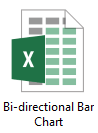Criar um gráfico de barras bidirecional no Excel
Um gráfico de barras bidirecional é usado para comparar dois conjuntos de dados lado a lado ao longo de um eixo vertical. Neste tutorial, demonstraremos detalhadamente como criar um gráfico de barras bidirecional no Excel.
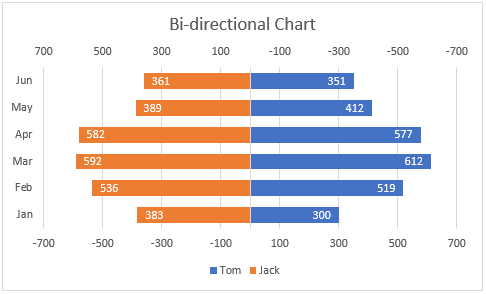
Criar um gráfico de barras bidirecional no Excel
Crie facilmente um gráfico de barras bidirecional com uma ferramenta incrível
Baixe o arquivo de exemplo
Vídeo: Criar um gráfico de barras bi-direcional no Excel
Criar um gráfico de barras bidirecional no Excel
Suponha que você deseja criar um gráfico de barras bidirecional no Excel com base nos dados mostrados na captura de tela abaixo, siga os passos a seguir.
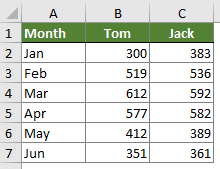
1. Selecione todo o intervalo de dados, depois clique em Inserir > Inserir Gráfico de Coluna ou Barra > Barra Agrupada.

2. Um gráfico de barras agrupadas será criado. Clique com o botão direito em qualquer barra e selecione Formatar Série de Dados no menu de contexto.
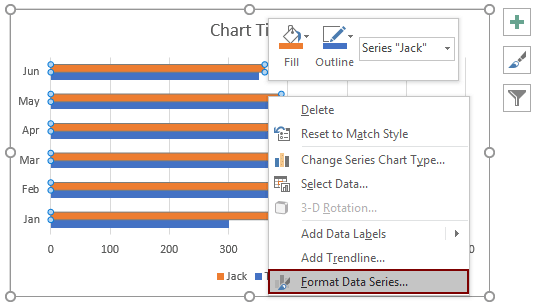
3. No painel Formatar Série de Dados, selecione a opção Eixo Secundário.
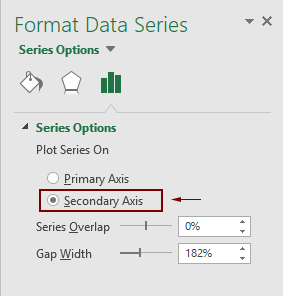
4. Em seguida, você verá que o eixo secundário foi adicionado na parte superior das barras. Clique com o botão direito no eixo secundário e depois clique em Formatar Eixo no menu de contexto.

5. No painel Formatar Eixo aberto, configure conforme as instruções a seguir:

Agora o gráfico é exibido conforme mostrado na captura de tela abaixo.

6. Clique no primeiro eixo (abaixo das barras), vá para o painel Formatar Eixo e defina o mesmo valor na caixa Mínimo como no passo 5.
Observação: Nesta etapa, mantenha a caixa Valores em ordem reversa desmarcada.

Então, um gráfico de barras bidirecional é criado conforme mostrado na captura de tela abaixo.
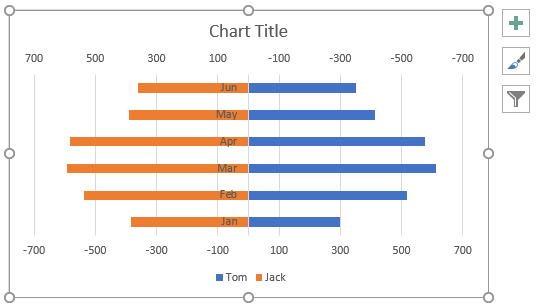
Notas: Se você quiser alterar a localização do eixo vertical, alargar as barras ou adicionar rótulos de dados às barras, siga os passos a seguir.
Alterar a localização do eixo vertical


Alargar as barras

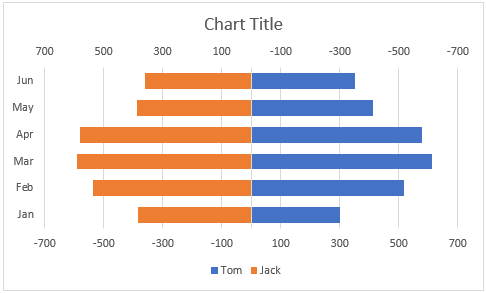
Adicionar rótulos de dados às barras
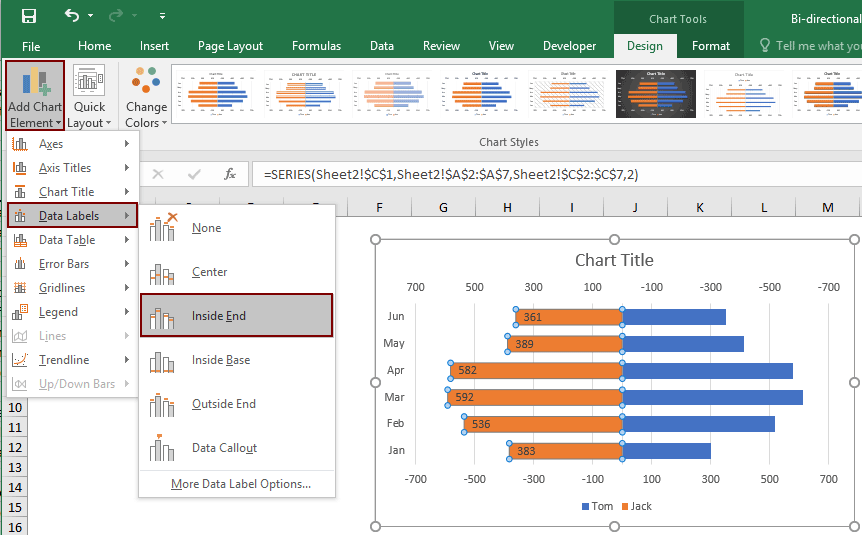

Modifique o título do gráfico ou remova-o conforme necessário.
Agora o gráfico bidirecional está completo.

Crie facilmente um gráfico de barras bidirecional no Excel
O Gráfico de Barras Bidirecional utilitário do Kutools para Excel pode ajudá-lo a criar rapidamente um gráfico de barras bidirecional no Excel com apenas alguns cliques, conforme mostrado na demonstração abaixo.
Baixe e experimente agora! 30-dia de teste grátis
Baixe o arquivo de exemplo
Vídeo: Criar um gráfico bi-direcional no Excel
As Melhores Ferramentas de Produtividade para o Office
Kutools para Excel - Ajuda Você a Se Destacar na Multidão
O Kutools para Excel Oferece Mais de 300 Recursos, Garantindo que O Que Você Precisa Está Apenas a Um Clique de Distância...
Office Tab - Habilite a Leitura e Edição com Abas no Microsoft Office (inclui Excel)
- Um segundo para alternar entre dezenas de documentos abertos!
- Reduz centenas de cliques de mouse para você todos os dias, diga adeus à mão do mouse.
- Aumenta sua produtividade em 50% ao visualizar e editar vários documentos.
- Traz Guias Eficientes para o Office (inclui Excel), Assim Como Chrome, Edge e Firefox.